MS Word Me Shadi Card Kaise Banaye हर शादी की एक महत्वपूर्ण शुरुआत होती है, जो न केवल निमंत्रण के रूप में काम करता है बल्कि विवाह समारोह की थीम और रंगों की झलक भी दिखाता है। यदि आप एक अनूठा और खूबसूरत शादी कार्ड डिज़ाइन करना चाहते हैं, तो आप Microsoft Word का उपयोग कर सकते हैं। यह टूल बहुत ही आसान और उपयोगकर्ता के अनुकूल है, जिसमें आप अपने अनुसार विभिन्न डिज़ाइन, रंग, फॉन्ट्स और अन्य तत्वों का उपयोग करके शादी कार्ड बना सकते हैं। इस लेख में हम विस्तार से बताएंगे कि MS Word में शादी कार्ड कैसे डिज़ाइन करें।
 |
| MS Word Me Shadi Card Kaise Banaye |
Microsoft Word क्या है और यह क्यों उपयोगी है?
Microsoft Word एक लोकप्रिय वर्ड प्रोसेसिंग सॉफ़्टवेयर है जो न केवल दस्तावेज़ बनाने और संपादित करने में मदद करता है, बल्कि इसमें शादी कार्ड जैसी चीजें डिज़ाइन करने की भी क्षमता है। यह सॉफ्टवेयर विशेष रूप से उन लोगों के लिए उपयुक्त है जो ग्राफिक्स सॉफ़्टवेयर जैसे Adobe Photoshop या CorelDRAW में काम करने में सहज नहीं हैं। MS Word में, आप विभिन्न टेक्स्ट, चित्र, आकार और फॉर्मेटिंग टूल्स का उपयोग करके पेशेवर शादी कार्ड डिज़ाइन कर सकते हैं।
Best shadi card matter in hindi 2021
MS Word की विशेषताएँ:
उपयोग में आसान इंटरफ़ेस
टेक्स्ट फ़ॉर्मेटिंग के लिए विभिन्न टूल्स
रंग और फॉन्ट्स का विस्तृत चयन
इमेजेज़, शेप्स और टेक्स्ट बॉक्स जोड़ने की सुविधा
तैयार डिज़ाइन को प्रिंट या डिजिटल फॉर्मेट में सेव करने की सुविधा
शादी कार्ड डिज़ाइन करने की तैयारी
शादी कार्ड बनाना एक क्रिएटिव प्रक्रिया है जिसमें आपको कई चीज़ों का ध्यान रखना होगा। डिज़ाइन बनाने से पहले आपको कुछ जरूरी पहलुओं पर ध्यान देना होगा।
थीम और रंग योजना तय करें:
शादी की थीम और रंग योजना पहले से तय कर लेना जरूरी होता है। शादी का कार्ड आपकी थीम का एक प्रतिनिधित्व होता है, इसलिए आपको इस बात का ध्यान रखना होगा कि कार्ड की डिज़ाइन और रंग योजना आपकी शादी की सजावट, कपड़ों और अन्य तत्वों से मेल खाती हो। पारंपरिक थीम में लाल, सोने, हरे रंग का उपयोग किया जाता है, जबकि मॉडर्न थीम के लिए पेस्टल, सफेद और नीले रंग का भी इस्तेमाल किया जा सकता है।
कार्ड का आकार और प्रकार तय करें:
कार्ड का आकार और प्रकार यह निर्धारित करता है कि डिज़ाइन कैसे तैयार की जाएगी। MS Word में कार्ड के लिए निम्नलिखित आकारों का उपयोग किया जा सकता है:
A5 (5.8 x 8.3 इंच): यह आमतौर पर शादी कार्ड के लिए एक लोकप्रिय आकार है।
A6 (4.1 x 5.8 इंच): छोटे कार्ड के लिए उपयोग किया जाने वाला आकार।
कस्टम आकार: आप अपनी ज़रूरत के हिसाब से कस्टम साइज़ भी सेट कर सकते हैं।
MS Word में शादी कार्ड डिज़ाइन करने की प्रक्रिया
नया दस्तावेज़ खोलें और पेज सेटअप करें:
सबसे पहले, MS Word खोलें और एक नया दस्तावेज़ बनाएं। आपको कार्ड के आकार के अनुसार पेज सेटअप करना होगा।
पेज का आकार: पेज का आकार सेट करने के लिए Layout टैब में जाएं और Size विकल्प पर क्लिक करें। यहां आप A5, A6 या कस्टम साइज़ चुन सकते हैं।
मार्जिन सेट करें: अब Margins पर क्लिक करके मार्जिन सेट करें। शादी कार्ड में आमतौर पर मार्जिन कम रखा जाता है ताकि डिज़ाइन ज्यादा स्पेस ले सके।
बैकग्राउंड सेट करें:
शादी कार्ड का बैकग्राउंड सेट करना डिज़ाइन का एक अहम हिस्सा होता है। MS Word में आप कई तरीकों से बैकग्राउंड जोड़ सकते हैं।
सॉलिड कलर बैकग्राउंड: अगर आप साधारण रंग का बैकग्राउंड चाहते हैं, तो Design टैब में जाकर Page Color विकल्प पर क्लिक करें और मनपसंद रंग चुनें।
पिक्चर बैकग्राउंड: अगर आप किसी तस्वीर या पैटर्न को बैकग्राउंड के रूप में उपयोग करना चाहते हैं, तो Insert टैब में जाकर Picture विकल्प का चयन करें। यहां से आप अपनी मनपसंद तस्वीर इम्पोर्ट कर सकते हैं और उसे बैकग्राउंड के रूप में सेट कर सकते हैं।
वॉटरमार्क बैकग्राउंड: आप चाहें तो वॉटरमार्क का उपयोग भी कर सकते हैं ताकि बैकग्राउंड थोड़ा हल्का और पेशेवर लगे। इसके लिए Design > Watermark विकल्प का उपयोग करें।
टेक्स्ट जोड़ें:
शादी कार्ड में सही टेक्स्ट और फॉन्ट्स का चयन बहुत महत्वपूर्ण होता है। MS Word में आप टेक्स्ट को जोड़ने और फ़ॉर्मेट करने के लिए टेक्स्ट बॉक्स और फ़ॉन्ट स्टाइल का उपयोग कर सकते हैं।
वर-वधू के नाम: इसके लिए सबसे बड़ा और आकर्षक फॉन्ट चुनें। आप Insert > Text Box का उपयोग करके एक टेक्स्ट बॉक्स जोड़ सकते हैं और वहां नाम लिख सकते हैं। वर-वधू के नाम को कार्ड के केंद्र में रखें।
तिथि और स्थान: इन जानकारियों को थोड़ा छोटे फ़ॉन्ट में लिखें। टेक्स्ट को सही ढंग से फॉर्मेट करने के लिए Home टैब में मौजूद फ़ॉन्ट और पैराग्राफ टूल्स का उपयोग करें।
धार्मिक वाक्यांश: कार्ड के शीर्ष या निचले हिस्से में आप कोई धार्मिक मंत्र या शुभ संदेश जोड़ सकते हैं।
इमेजेस और डिज़ाइन एलिमेंट्स जोड़ें:
शादी कार्ड को और आकर्षक बनाने के लिए आप विभिन्न इमेजेस और डिज़ाइन एलिमेंट्स जोड़ सकते हैं। MS Word में, आप Insert टैब के तहत चित्र और आकार जोड़ सकते हैं।
चित्र जोड़ना: अगर आप कार्ड में कोई फ़्लोरल डिज़ाइन या कोई अन्य चित्र जोड़ना चाहते हैं, तो Insert > Picture पर क्लिक करें और अपनी पसंद की इमेज चुनें।
आकार (Shapes): कार्ड में बॉर्डर, डेकोरेशन या अन्य डिज़ाइन एलिमेंट्स जोड़ने के लिए आप Insert > Shapes से अलग-अलग आकार चुन सकते हैं।
क्लिपआर्ट और आइकन्स: MS Word में मौजूद क्लिपआर्ट और आइकन्स का भी उपयोग कर सकते हैं। Insert > Icons में जाकर शादी से जुड़े आइकन्स जोड़ सकते हैं।
बॉर्डर और सजावट:
शादी कार्ड का एक प्रमुख हिस्सा बॉर्डर होता है। MS Word में आप बॉर्डर और सजावट के लिए विभिन्न विकल्पों का उपयोग कर सकते हैं।
पेज बॉर्डर: बॉर्डर जोड़ने के लिए Design > Page Borders पर क्लिक करें। यहां से आप स्टाइल, रंग और चौड़ाई चुन सकते हैं।
डेकोरेटिव बॉर्डर: अगर आप अधिक सजावटी बॉर्डर चाहते हैं, तो आप पिक्चर्स या शेप्स का उपयोग कर सकते हैं। शेप्स को कार्ड के किनारों पर लगाकर बॉर्डर का लुक दे सकते हैं।
रंग और फॉन्ट्स का सही चयन:
रंगों और फॉन्ट्स का सही संयोजन कार्ड को आकर्षक बनाता है। MS Word में कई प्रकार के फॉन्ट्स और कलर पैलेट्स उपलब्ध होते हैं जिनका उपयोग आप अपने कार्ड में कर सकते हैं।
रंग योजना: शादी की थीम के अनुसार रंग योजना का चयन करें। ध्यान रखें कि टेक्स्ट का रंग बैकग्राउंड से मेल खाता हो ताकि पढ़ने में आसानी हो।
फ़ॉन्ट चयन: फॉन्ट्स को शादी के प्रकार और थीम के अनुसार चुनें। पारंपरिक शादियों के लिए क्लासिक और एलिगेंट फॉन्ट्स का उपयोग करें जबकि मॉडर्न शादियों के लिए स्टाइलिश और सिंपल फॉन्ट्स का चयन करें।
फिनिशिंग टच:
अब आपका डिज़ाइन लगभग तैयार है। एक बार पूरा डिज़ाइन बन जाने के बाद, आपको यह सुनिश्चित करना है कि टेक्स्ट, चित्र और बॉर्डर सही ढंग से संरेखित हों और पूरे कार्ड का डिज़ाइन समग्र रूप से सुंदर दिखे।
टेक्स्ट और डिज़ाइन की जाँच: सभी टेक्स्ट को अच्छी तरह से पढ़ें और देखें कि कोई त्रुटि तो नहीं है। चित्र और बॉर्डर को सही स्थान पर रखें।
फॉर्मेटिंग की समीक्षा: कार्ड के रंग और फॉन्ट्स को एक बार फिर से देख लें और सुनिश्चित करें कि यह आकर्षक और पेशेवर लग रहा है।
MS Word में शादी कार्ड को प्रिंट और सेव करें
कार्ड सेव करें:
डिज़ाइन पूरा हो जाने के बाद, कार्ड को सही फॉर्मेट में सेव करना जरूरी है ताकि इसे आसानी से प्रिंट या साझा किया जा सके। MS Word में आप कार्ड को विभिन्न फॉर्मेट में सेव कर सकते हैं।
DOCX फाइल: अगर आप भविष्य में डिज़ाइन को संपादित करना चाहते हैं, तो इसे Word फाइल के रूप में सेव करें।
PDF फाइल: प्रिंटिंग के लिए PDF फॉर्मेट सबसे अच्छा होता है। File > Save As में जाकर PDF फॉर्मेट का चयन करें।
इमेज फॉर्मेट (JPEG, PNG): अगर आप कार्ड को डिजिटल रूप में भेजना चाहते हैं, तो इसे इमेज फॉर्मेट में भी सेव कर सकते हैं।
कार्ड प्रिंट करना:
शादी कार्ड प्रिंट करने से पहले आपको कुछ महत्वपूर्ण बातों पर ध्यान देना होगा।
उच्च गुणवत्ता वाला पेपर चुनें: शादी कार्ड प्रिंटिंग के लिए उच्च गुणवत्ता वाले पेपर का चयन करें। इसके लिए मैट या ग्लॉसी पेपर का उपयोग कर सकते हैं।
प्रिंट सेटिंग्स: प्रिंट करने से पहले प्रिंटर की सेटिंग्स को सही ढंग से जांच लें। सुनिश्चित करें कि रंग सेटिंग्स और पेपर साइज सही है।
प्रिंट सैंपल: पहले एक सैंपल प्रिंट लें ताकि आप देख सकें कि डिज़ाइन और रंग सही दिख रहे हैं या नहीं।
शादी कार्ड डिज़ाइन के लिए कुछ नवीनतम ट्रेंड्स
फ्लोरल डिज़ाइन:
आजकल फ्लोरल पैटर्न शादी कार्ड्स में बहुत लोकप्रिय हैं। ये डिज़ाइन कार्ड को अधिक आकर्षक और स्टाइलिश बनाते हैं।
मिनिमलिस्टिक डिज़ाइन:
साधारण और साफ-सुथरे डिज़ाइन, जिनमें बहुत कम सजावट होती है, आजकल काफी ट्रेंड में हैं। यह डिज़ाइन उन लोगों के लिए आदर्श है जो सादगी में सुंदरता ढूंढते हैं।
कस्टमाइज्ड इमेजरी:
आप अपने कार्ड में खुद की तस्वीरें, चित्र या खास प्रतीकों को भी शामिल कर सकते हैं, जो कार्ड को और अधिक पर्सनलाइज्ड बनाते हैं।
डिजिटल शादी कार्ड्स:
आजकल लोग डिजिटल निमंत्रण कार्ड्स का भी उपयोग कर रहे हैं, जिन्हें WhatsApp, Email या सोशल मीडिया के माध्यम से भेजा जा सकता है। MS Word में आप आसानी से डिजिटल कार्ड डिज़ाइन कर सकते हैं और उसे JPEG या PNG फॉर्मेट में सेव करके भेज सकते हैं।





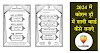
0 टिप्पणियाँ